

Desktop-Pfad:
Der Desktop-Ordner befindet sich in der Regel im entsprechenden Benutzerordner, vorausgesetzt es handelt sich um ein XP-System und ist auf dem C installiert Wenn der aktuelle Benutzer BENUTZER ist, lautet der Speicherort des Desktop-Ordners des BENUTZERS „C:Dokumente und EinstellungenBENUTZER-Desktop“. Darüber hinaus erbt der Desktop mit dem Benutzernamen USER standardmäßig auch die Inhalte der Ordner „ALL USERS“ und „DEFAULT USERS“. Gehen Sie davon aus, dass es sich um ein Windows 7-System handelt und dass es auf dem Laufwerk D installiert ist. Der aktuelle Benutzer ist USER2 und der Speicherort des Desktop-Ordners von USER2 ist „D:UsersUSER2Desktop“.
Ansichtsmethode:
1. Öffnen Sie zuerst den „Datei-Explorer“, geben Sie das Laufwerk C ein, suchen Sie den Ordner „Benutzer“ und klicken Sie zum Aufrufen.
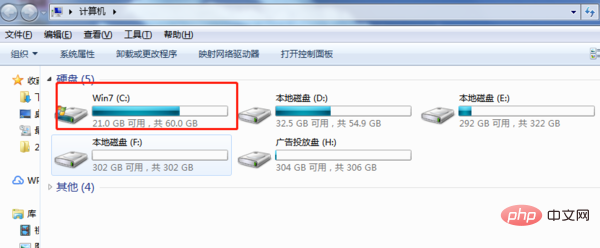
2. Wenn Sie den Benutzerordner sehen, bei dem Sie sich angemeldet haben, klicken Sie zum Aufrufen.
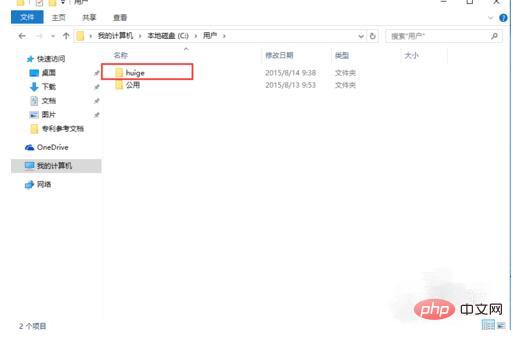
3. Sehen Sie sich nach der Eingabe den Desktop-Grafikordner im Ordner an und klicken Sie mit der rechten Maustaste auf „Eigenschaften“, um das Fenster „Desktop-Eigenschaften“ aufzurufen.
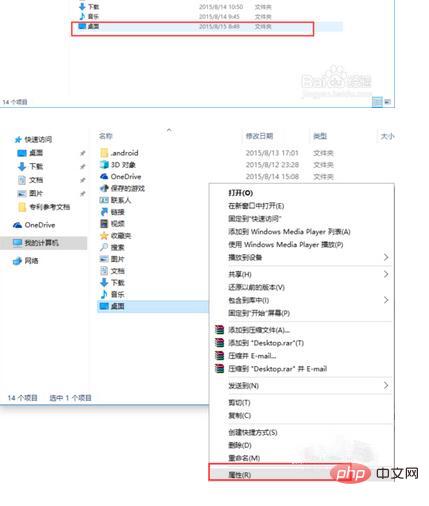
4. Klicken Sie im Bereich „Desktop-Eigenschaften“ auf „Speicherort“. Sie können den Speicherort des Desktops sehen und den Pfad einfach direkt öffnen.
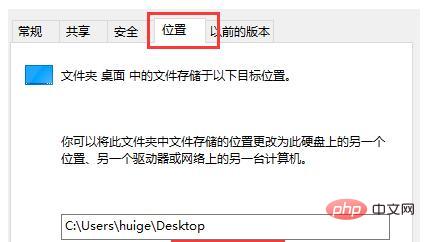
Das obige ist der detaillierte Inhalt vonSo zeigen Sie Desktop-Dateipfade an. Für weitere Informationen folgen Sie bitte anderen verwandten Artikeln auf der PHP chinesischen Website!